
メインの仕事環境をMacにスイッチしてから、キーボードはアップル純正の「Apple Wireless Keyboard (US)」を使ってきました。
Windowsをメインで使っていた頃は、「東プレ RealForce 87UB」を使っていたので、キータッチの感覚は大きく変わってしまいましたが、我慢して使う事でスグに慣れました。
外付けキーボードを純正品にすることで、MBPやMBAの筐体キーボードを使う際にも違和感がなく、その点では非常に良かったと思います。
ただ、電池の消耗が早くて、頻繁に交換や充電(エネループを使ってます)をする必要があるのを少々面倒に思っていました。
そこで、以前使っていた「東プレ RealForce 87UB」をMacで使ってみようと思います。
WindowsキーボードをMacで使うための設定
Windows用USキーボードをMacで使うために、特別な設定等は必要なくて、基本的にはUSB接続するだけで使用可能です。
ただ、修飾キーの並びが純正と異なるので、私はその部分のみ変更を加えました。
キーボードを接続した時点では、「Windowsキー」が「commandキー」、「Altキー」が「optionキー」として機能するのですが、純正の配列とは左右が逆になってしまうので、これを入れ替えることで違和感なく使用することができます。
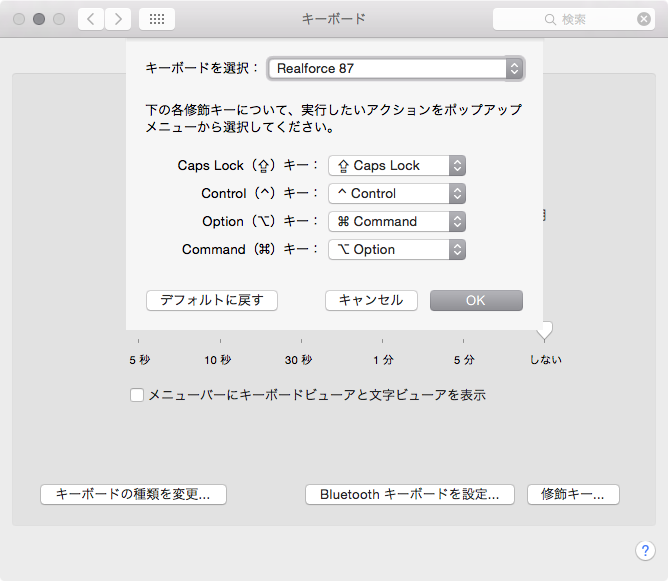
Macの「システム環境設定」より「キーボード」を選び、右下の「修飾キー…」ボタンをクリック。上部のプルダウンでキーボードを選択し(最初これを忘れていて、ハマりました)、OptionとCommandの設定を入れ替えてやります。
これで、キーボード最下段が「option – command – space – command – option」という並び順になり、純正と同じ配置で使う事ができます。
ちなみに、私は英語配列キーボードを使っているので、以前から「Karabiner」というソフトを使って、「command」キーの空打ちでIMEのON・OFFを切り替えているのですが、それらも全く問題なくこれまでと同じように使えています。
もう一度「Realforce」のキータッチの感覚を取り戻さないといけないんですが、きっとまたスグに慣れるでしょう。それ以上に、今後はバッテリーを気にしなくて良いのが嬉しいです♪
商品紹介
売り上げランキング: 4,551





コメント